随着科技的发展,计算机操作系统也不断升级,而Windows10系统成为了许多用户的首选。然而,对于一些新手用户来说,在联想笔记本上安装Windows10系统可能会遇到一些困难。本文将为大家详细介绍如何在联想笔记本上安装Win10系统,帮助大家轻松掌握这一操作。
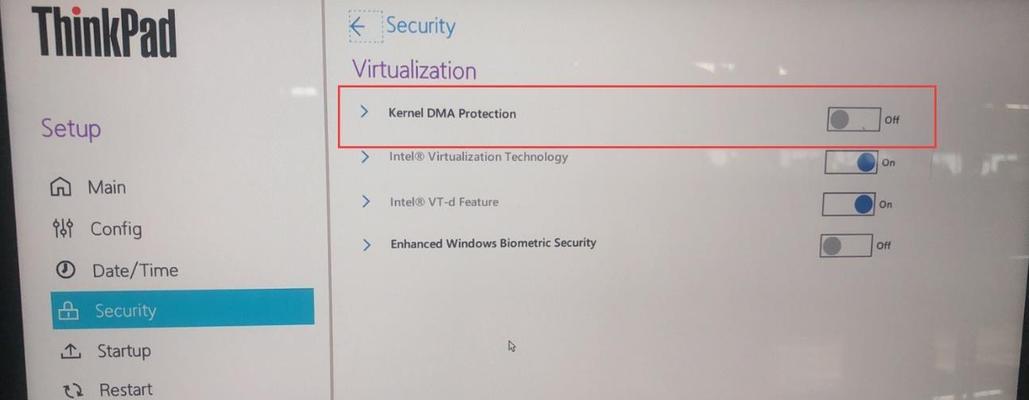
一:准备工作:备份重要数据和文件
在进行任何操作之前,我们都应该养成备份重要数据和文件的好习惯。在安装Win10系统之前,务必将重要的文件、照片、视频等保存到外部存储设备中,以免数据丢失。
二:检查硬件要求:确保电脑能够支持Win10系统
在安装Win10系统之前,我们需要检查电脑的硬件是否满足系统要求。关键的硬件要求包括处理器、内存、存储空间和显卡等。确保电脑的硬件满足Win10系统的要求,才能顺利进行安装。

三:下载Windows10系统镜像
我们需要从官方网站下载Windows10系统的镜像文件。打开Microsoft官网,在下载页面选择合适的版本和语言,并点击下载按钮,将系统镜像文件保存到本地磁盘上。
四:制作启动盘
接下来,我们需要制作一个启动盘来安装Win10系统。可以使用第三方软件如Rufus或者Windows自带的工具来制作启动盘。将下载好的系统镜像文件写入U盘或者光盘中,使其成为一个可引导的安装介质。
五:设置BIOS
在安装Win10系统之前,我们需要进入电脑的BIOS界面,将启动顺序设置为从U盘或者光盘启动。每个电脑的进入BIOS方式不同,可以根据联想笔记本的具体型号在开机时按下相应的按键进入BIOS设置界面。

六:选择安装方式
当启动盘准备好之后,我们需要重新启动电脑,并在启动时按下相应按键进入安装界面。在安装界面中,我们可以选择升级安装或者清空磁盘并安装全新的Win10系统。根据个人需求选择相应的安装方式。
七:分区设置
在安装Win10系统的过程中,我们需要对硬盘进行分区设置。可以选择默认分区方案,也可以根据个人需求进行手动分区。一般建议将系统安装在主分区中,数据存储在其他分区中,以提高系统的稳定性和安全性。
八:等待安装完成
在分区设置完成后,我们需要耐心等待Win10系统的安装过程。安装过程中电脑可能会多次重启,需要保持耐心并遵循提示进行操作。
九:系统设置
当Win10系统安装完成后,我们需要进行一些基本的系统设置。包括语言、时区、键盘布局等设置,以及网络连接和账户登录的配置。
十:驱动安装
安装Win10系统后,联想笔记本可能需要安装一些硬件驱动程序,以保证硬件的正常工作。可以从联想官网或者驱动程序光盘中获取所需的驱动程序,并按照提示进行安装。
十一:更新系统
安装完驱动程序后,我们需要及时进行系统更新。打开系统设置,选择“更新和安全”选项,点击“检查更新”按钮来获取最新的系统补丁和功能更新。
十二:安装常用软件
除了系统更新,我们还需要安装一些常用的软件来满足个人需求。如浏览器、办公软件、娱乐软件等。可以从官方网站下载软件安装包,并按照提示进行安装。
十三:杀毒软件安装
为了保护电脑安全,我们需要安装一款可靠的杀毒软件。可以选择知名的杀毒软件厂商,下载并安装其提供的杀毒软件,及时更新病毒库以保证电脑的安全。
十四:个性化设置
安装完所需的软件后,我们可以根据个人喜好进行一些个性化设置。包括桌面壁纸、系统主题、任务栏设置等,让电脑更符合自己的风格和使用习惯。
十五:
通过本文的教程,我们详细介绍了如何在联想笔记本上安装Win10系统。从备份数据到制作启动盘,再到分区设置和驱动安装,每个步骤都进行了详细的描述。希望本文可以帮助大家顺利完成Win10系统的安装,享受更好的计算机使用体验。




